2018-2019-1 20165227 20165228 20165237 实验一 开发环境的熟悉
2018-2019-1 20165227 20165228 20165237 实验一 开发环境的熟悉
实验步骤
实验一:交叉编译环境
要求:
- 安装老师提供的software目录中的“VMware-workstation-full-10.0.1-1379776.exe”
- 解压老师提供的software目录中的“Ubuntu1204.rar”
- 用VMWare打开Ubuntu,用户名:linux,口令:1
- 建立实验目录"mkdir linux_组员1学号_组员2学号_组员3学号"
- 在实验目录中编写“hello word”程序,另外补充几行打印所有组员的学号姓名
- 参考bocsd目录中的脚本armc.sh, 分别用gcc和交叉编译器arm-none-linux-gnuenbi-gcc编译hello.c,用gcc编译的可执行文件命名linuxhello:gcc hello.c -o linuxhello; 用arm-none-linux-gnuenbi-gcc编译的命名为armhello: /usr/local/toolchain/toolchain4.3.2/bin/arm-none-linux-gnuenbi-gcc hello.c -o armhello
- 分别运行linuxhello,armhello,有什么结果?提交截图并用file命令分析原因。
实验代码:
#include <stdio.h>
int main()
{
printf("hello word\n");
printf("20165237方若鸿\n");
printf("20165228苏祚堃\n");
printf("20165227朱越\n");
}
实验截图:

实验二:目标机宿主机联通
要求:
- 使用自己笔记本电脑的,解压超级终端软件“windows7st(Windows).rar”,并在桌面上建立快捷方式(这个不用在实验室做)
- 使用自己笔记本电脑的,到实验室把“USB转串口线”的USB口插入自己的电脑,把串口连到实验箱的COM0
- 参考视频配置超级终端,用超级终端作为实验箱的显示终端
- 用ifconfig在超级终端中查看实验箱IP(目标机),在Ubuntu中(宿主机)中用ifconfig在命令行查看IP
- 用网线连接实验室台式机(或自己笔记本电脑)和ARM实验箱的网口NET1(最大屏旁边的)
- 用ping命令保证目标机和宿主机能互相ping通,提交ping通的截图
实验截图:
-
使用
ifconfig查看地址
![]()
-
结果截图
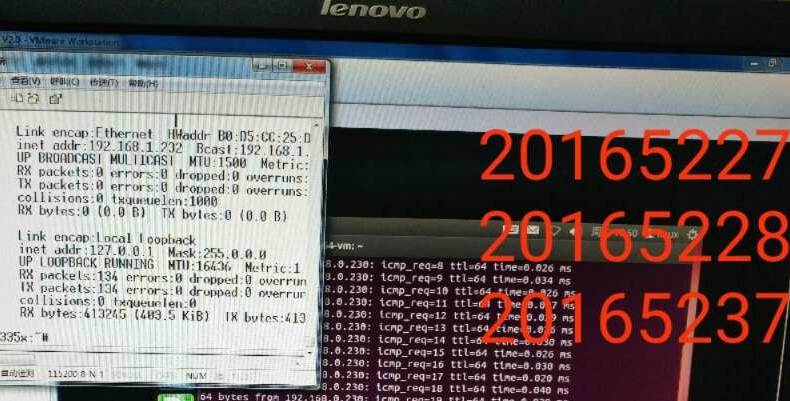
实验中的问题和解决过程
- 问题1 实验箱、主机与虚拟机三者无法相互ping通
- 解决方法:将VM虚拟机的网络适配器从NAT修改为桥接模式
新学到的知识点
- 交叉编译
- 宿主机与目标机
- NFS
- 超级终端
- file命令
- ...
实验感悟
- 通过这个实验,自己对网络ping通有了更多的认识,同时对交叉编译和宿主机目标机的用处都有了更进一步的了解,学到了很多知识
- 之后的实验由于我们组在网络方面耗费了太多的时间,没有完成


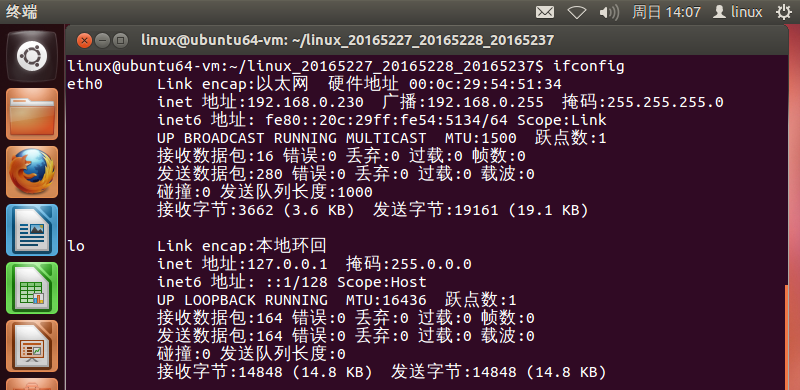

 浙公网安备 33010602011771号
浙公网安备 33010602011771号